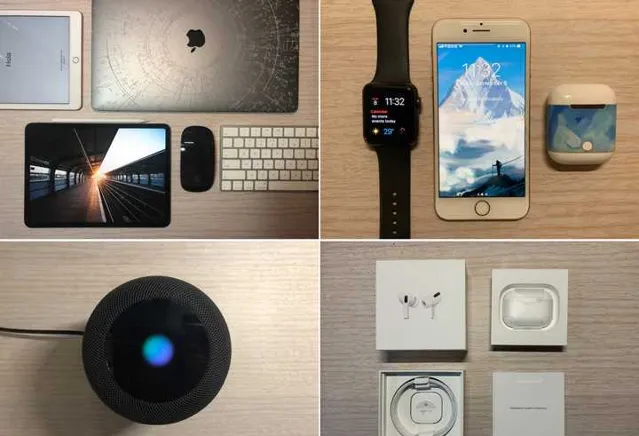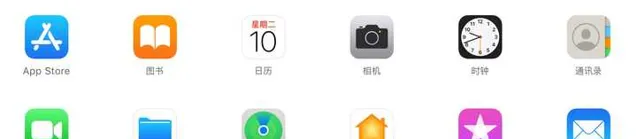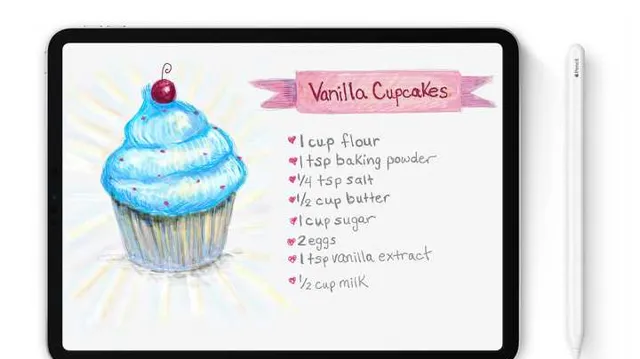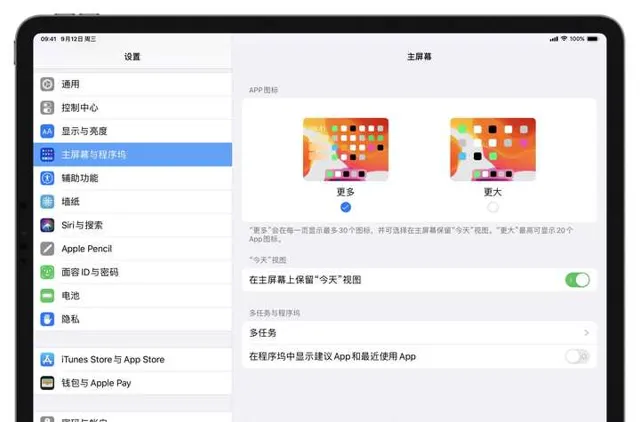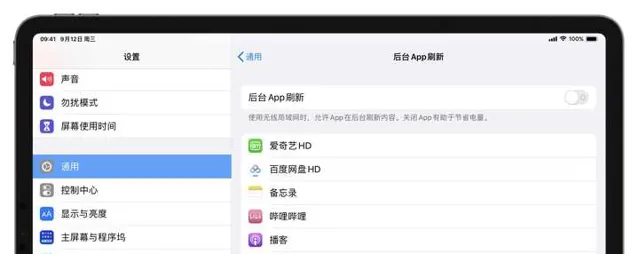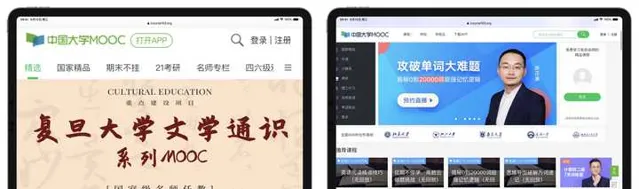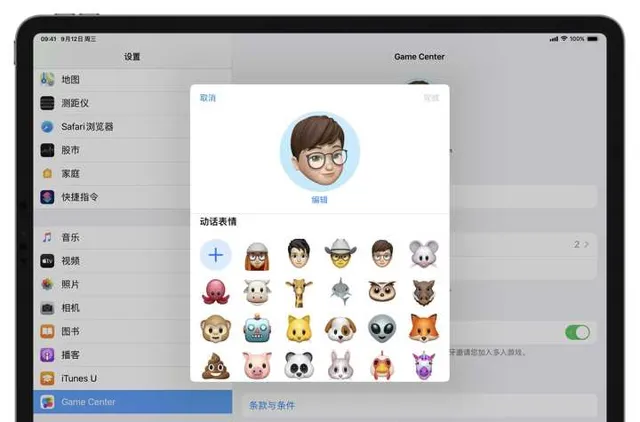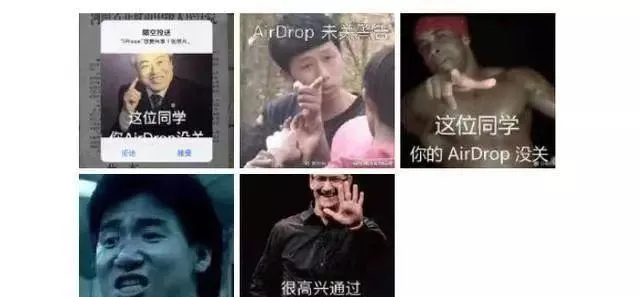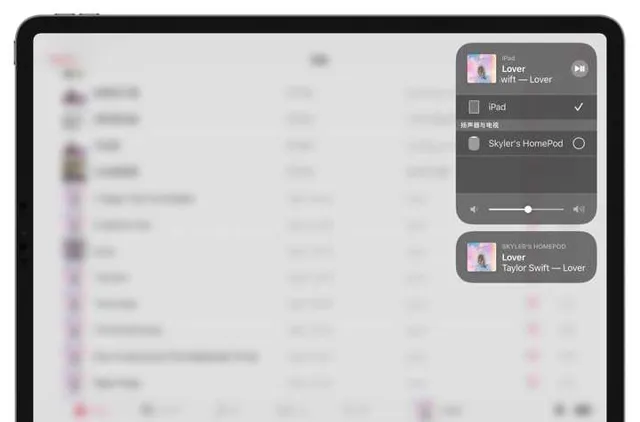長文預警,可收藏慢慢看,任何問題請評論。
先放張圖鎮樓。
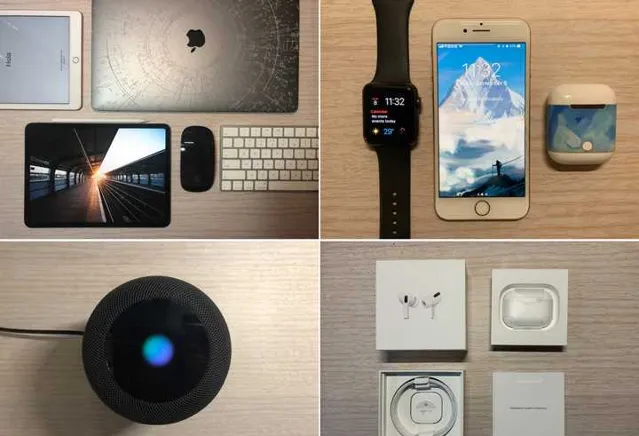 很多人要iPad桌布,原圖我現在找不到了,是一個免費網站下載的,各位以圖搜圖試一試。
很多人要iPad桌布,原圖我現在找不到了,是一個免費網站下載的,各位以圖搜圖試一試。
Apple 官方對於 iPad 有非常多的支持頁面,我會在下方貼出供大家查詢。
¹/ Apple ID 很重要
Apple ID 是用於存取所有 Apple 服務並使所有裝置實作無縫協作的帳戶。
 如果你沒有 Apple ID,那麽需要建立一個
,官方教程:如何建立新的 Apple ID
Apple ID 帳號密碼一定要記住,並且不要與他人共享。
不要在他人的 iPad 上登入自己的 Apple ID,也不要在自己的 iPad 上登入他人的 Apple ID。
開啟 Apple ID 雙重認證保護
。官方教程:Apple ID 的雙重認證
如果你忘記了 Apple ID 密碼
,官方教程:如果您忘記了自己的 Apple ID 密碼
備份你的 iPad 防止資料遺失
,官方教程:如何備份您的 iPhone、iPad 和 iPod touch
如果你沒有 Apple ID,那麽需要建立一個
,官方教程:如何建立新的 Apple ID
Apple ID 帳號密碼一定要記住,並且不要與他人共享。
不要在他人的 iPad 上登入自己的 Apple ID,也不要在自己的 iPad 上登入他人的 Apple ID。
開啟 Apple ID 雙重認證保護
。官方教程:Apple ID 的雙重認證
如果你忘記了 Apple ID 密碼
,官方教程:如果您忘記了自己的 Apple ID 密碼
備份你的 iPad 防止資料遺失
,官方教程:如何備份您的 iPhone、iPad 和 iPod touch
²/ 好用 App 必不可少
部份原生 App 其實很好用。如 Keynote 中的神奇移動、Page 文稿碼字、備忘錄掃描文稿、音樂(Apple Music),「檔」App 在更新 iPadOS 之後也好用了許多。
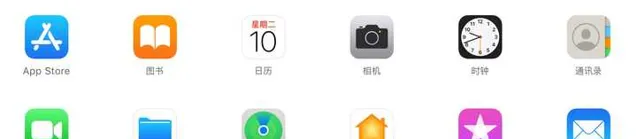 iPad App 推薦:
iPad App 推薦:
下面這個回答裏面還有連結,都過千贊,希望能幫到你。
App Store 幾乎每天都有限時免費和降價的 App。
比如幾天前 Notability(很好用的一款筆記 App)降價為 ¥60 → 25,現在恢復原價了。你可以在公眾號「AppPie」每日推播文章中檢視。貼個公眾號的文章做參考:
³/ 看看全新的 iPadOS
iPadOS 的釋出表明了蘋果公司對 iPad 產品的重視程度,iPadOS 可以外接硬碟,同一 App 分屏,側拉瀏覽,連線滑鼠、遊戲手柄,搭配 Mac 使用 SideCar,Safari 瀏覽器下載檔...
iPad 連線滑鼠教程:(
妙控滑鼠有特別說明)
⁴/ 如果你有 Apple Pencil
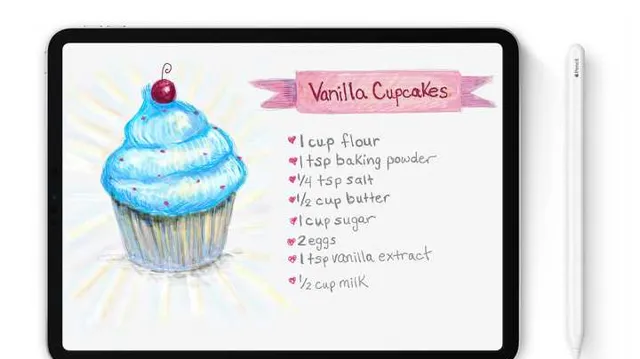 怎麽用(官方教程):將 Apple Pencil 與 iPad 或 iPad Pro 搭配使用
為什麽選擇 Apple Pencil 而不是其他手寫筆:Apple Pencil 與淘寶上一兩百塊的電容筆有什麽不同?
怎麽用(官方教程):將 Apple Pencil 與 iPad 或 iPad Pro 搭配使用
為什麽選擇 Apple Pencil 而不是其他手寫筆:Apple Pencil 與淘寶上一兩百塊的電容筆有什麽不同?
⁵/ 保護你的 iPad
1⃣ AppleCare+ 服務計劃
推薦購買,因為現在的維修費用普遍較高。
關於 AppleCare+ 是什麽、如何購買、適用產品等都可以在下方的官方介紹頁面看到。目前為止,AppleCare+ 服務計劃可在購買新 iPad 的同時進行購買,或可在購買 iPad 之日起 60 天內購買。
2⃣ 保護殼 & 保護膜
給 iPad 配一個保護殼很有必要,把 iPad 撐起來的同時還可以防摔。保護膜的小建議:
購買了 AppleCare+ 不要貼保護膜,反正官方給你修
如果你在使用 Apple Pencil,鋼化膜影響書寫、類紙膜影響觀感,自行選擇。
未購買 AppleCare+ 也不使用 Apple Pencil,自行選擇是否貼鋼化膜。
關於鋼化膜:
貼了之後會影響螢幕反光,同時也等於是放棄了 iPad 螢幕上的「抗反射塗層」和「防油漬防指紋塗層」。當然,鋼化膜可以在一定程度上保護 iPad 的螢幕。
3⃣ 電池
沒必要刻意保護 iPad 的電池,因為電池本就屬於消耗品(電子產品也是),沒必要供著。
你可能會遇到 iPad 冬天充不進電的情況。低溫狀態下,iPad 無法充電或者充電極為緩慢,
捂熱它
就行。
⁶/ 這些設定,你可能需要修改
以下針對 iPadOS 而言,其余系統可能缺少功能。
是否修改完全由你自行選擇。
1. 保護個人私密(相對來說)
「設定」App >「私密」>「通訊錄」,關閉所有 App 許可權。
「設定」App >「私密」>「分析與改進」,關閉所有按鈕。
「設定」App >「私密」>「廣告」,開啟「限制廣告跟蹤」。
「設定」App >「Safari 瀏覽器」>開啟「阻止跨網站跟蹤」、「欺詐性網站警告」。
2. iCloud 設定
「設定」App >「姓名」>「iCloud」,開啟 iCloud 照片、iCloud 雲備份、鑰匙串。對於 iCloud 照片,根據 iPad 儲存空間選擇 "最佳化儲存空間" 或 "保留原片"。
3. 讓 iPad 更好用
將 App 圖示設定為顯示更多,並在主螢幕上保留 "今天" 檢視。開啟程式塢多工。具體操作:「設定」App >「主螢幕與程式塢」。
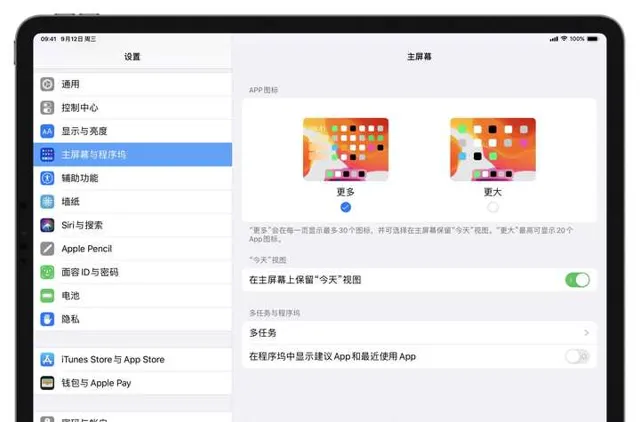 關閉「後台 App 重新整理」以延長續航時間,具體操作:「設定」App >「通用」>「後台 App 重新整理」。
關閉「後台 App 重新整理」以延長續航時間,具體操作:「設定」App >「通用」>「後台 App 重新整理」。
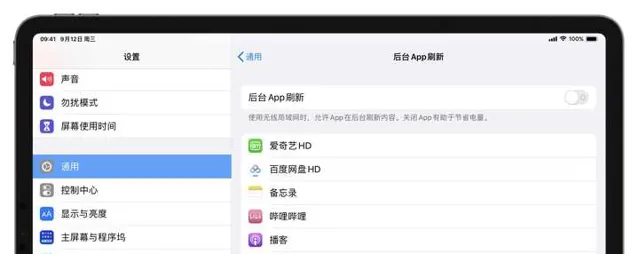 這裏「愛奇藝 HD」可能有些許矚目
將 Safari 瀏覽器設定為「請求桌面網站」以適合 iPad 的大屏界面。具體操作:「設定」App >(下滑)「Safari 瀏覽器」>「請求桌面網站」。
這裏「愛奇藝 HD」可能有些許矚目
將 Safari 瀏覽器設定為「請求桌面網站」以適合 iPad 的大屏界面。具體操作:「設定」App >(下滑)「Safari 瀏覽器」>「請求桌面網站」。
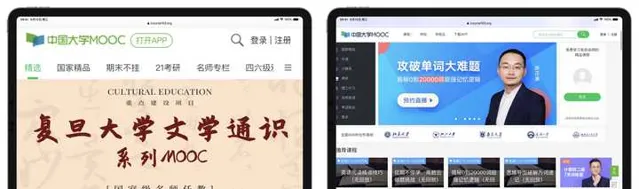 ▲ 以中國大學 MOOC 為例看下區別
設定一下「Game Center」,在 iPadOS 中可以自己捏頭像。
▲ 以中國大學 MOOC 為例看下區別
設定一下「Game Center」,在 iPadOS 中可以自己捏頭像。
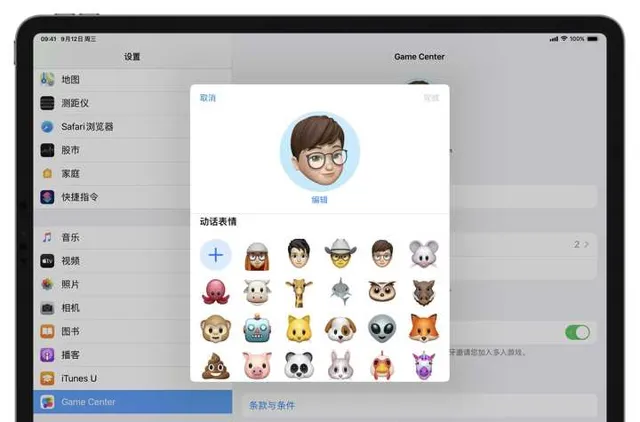 將「隔空投送」設定為 "僅限聯系人" 防止不必要的騷擾資訊,具體操作:「設定」App >「通用」>「隔空投送」。當然第一次和他人傳檔需要設定為 "所有人"。
將「隔空投送」設定為 "僅限聯系人" 防止不必要的騷擾資訊,具體操作:「設定」App >「通用」>「隔空投送」。當然第一次和他人傳檔需要設定為 "所有人"。
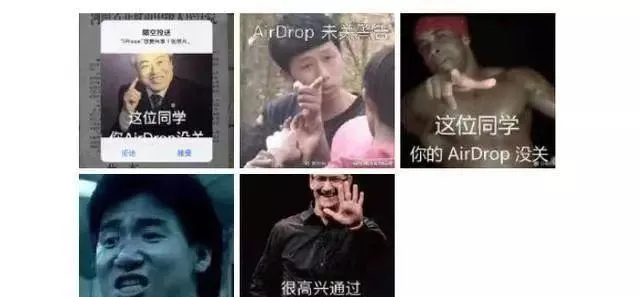 ▲ 圖片來自網路
開啟「隔空播放與接力」,聽音樂時可以直接在控制中心選擇輸出支持 AirPlay 的裝置。具體操作:「設定」App >「通用」>「隔空播放與接力」。
▲ 圖片來自網路
開啟「隔空播放與接力」,聽音樂時可以直接在控制中心選擇輸出支持 AirPlay 的裝置。具體操作:「設定」App >「通用」>「隔空播放與接力」。
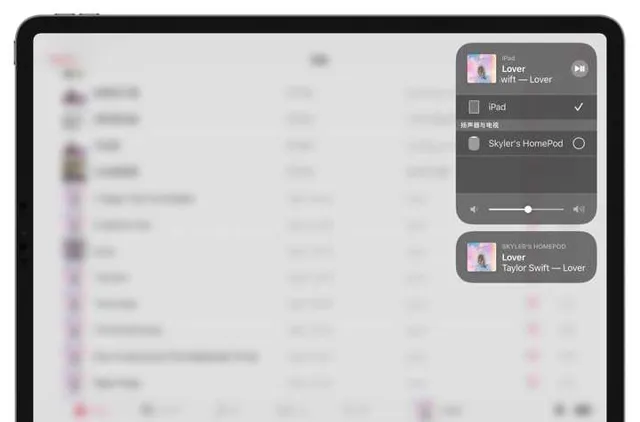 非全面屏 iPad 也有和全面屏 iPad Pro 一樣的手勢操作,只是沒有底部小白條。
從底部上滑返回桌面、上滑懸停檢視活動 App、右上角下滑檢視控制中心等等,Home 鍵使用率大大減少。
非全面屏 iPad 也有和全面屏 iPad Pro 一樣的手勢操作,只是沒有底部小白條。
從底部上滑返回桌面、上滑懸停檢視活動 App、右上角下滑檢視控制中心等等,Home 鍵使用率大大減少。
⁷/ 其他